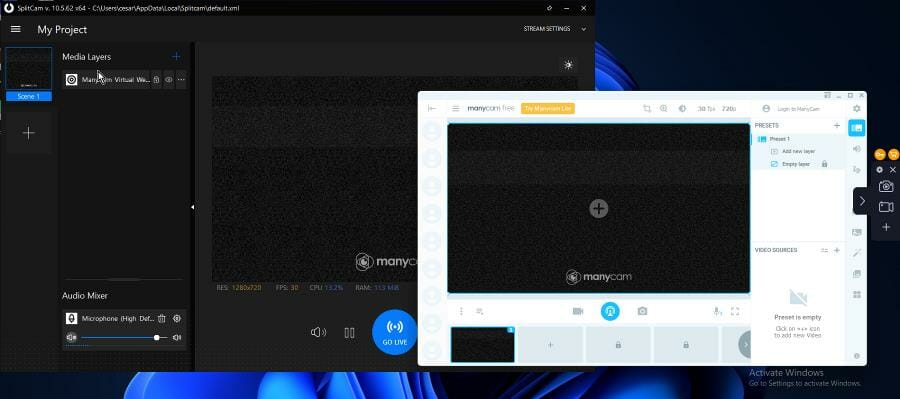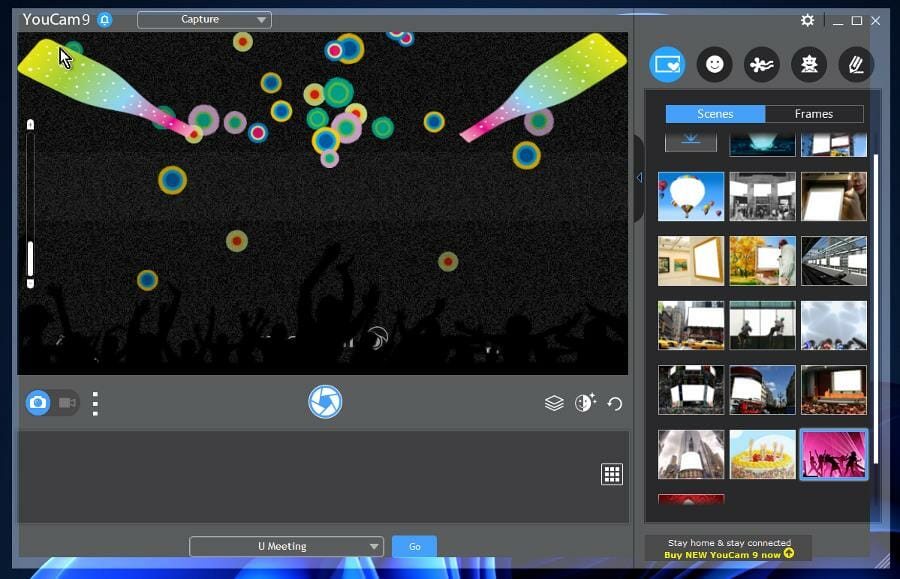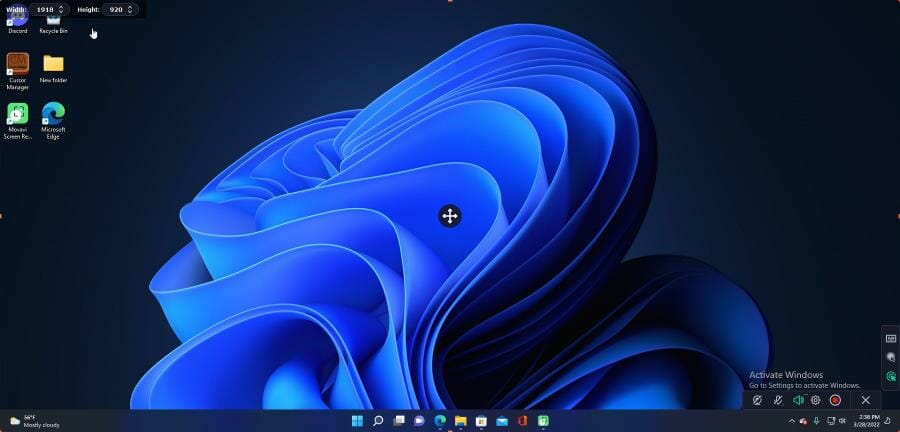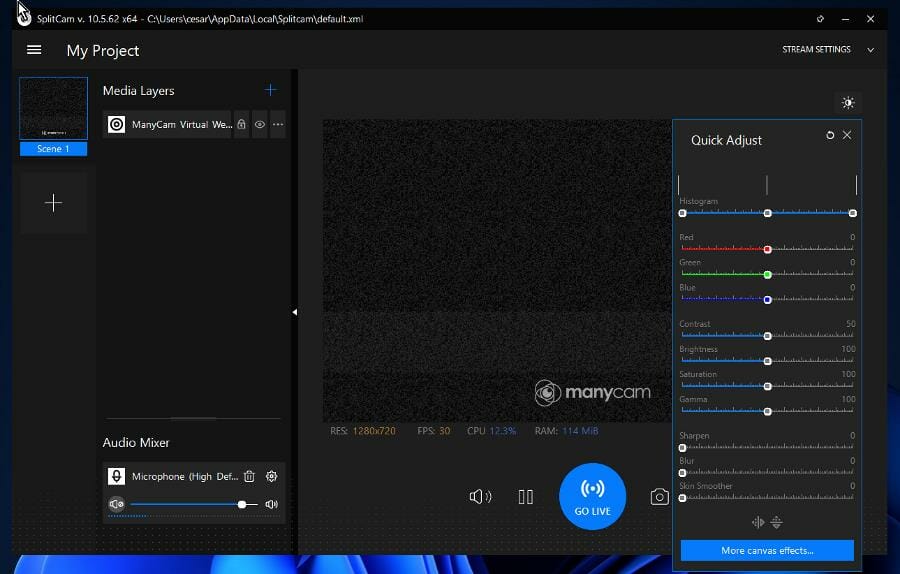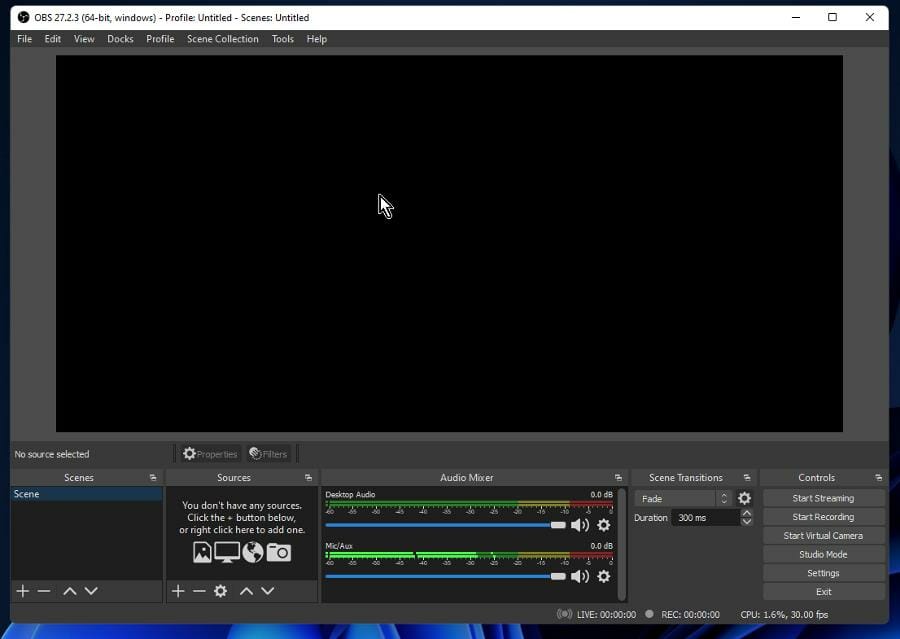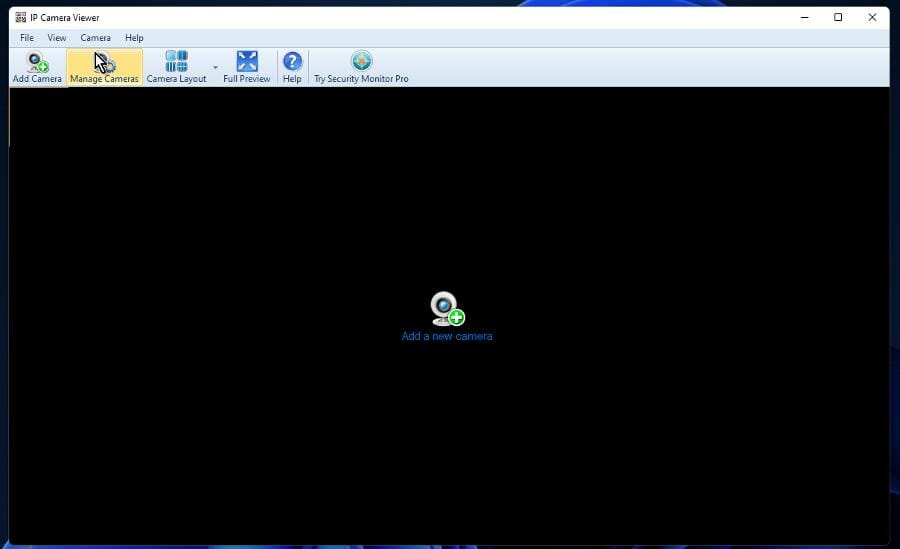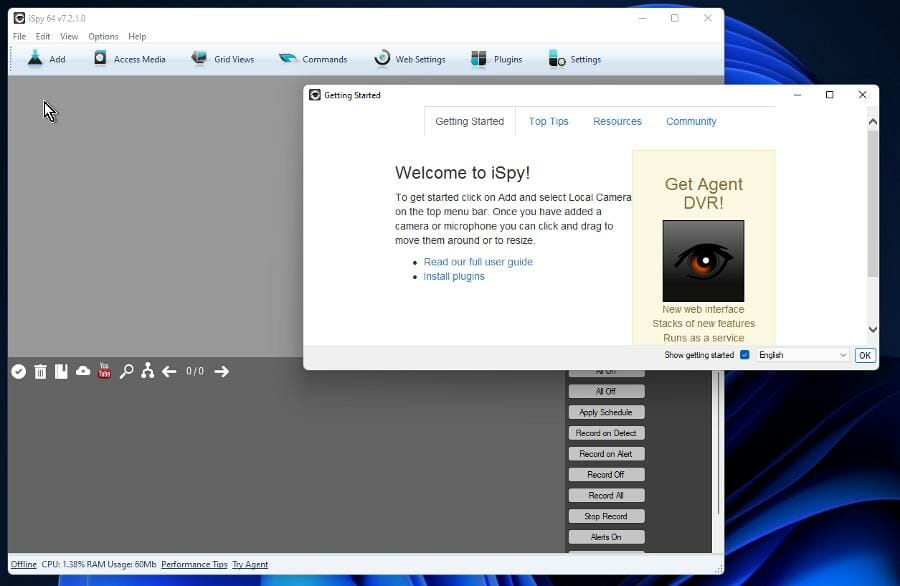I 7 Migliori Software Webcam per Windows 11 - [Guida Completa]
9 min. read
Published on
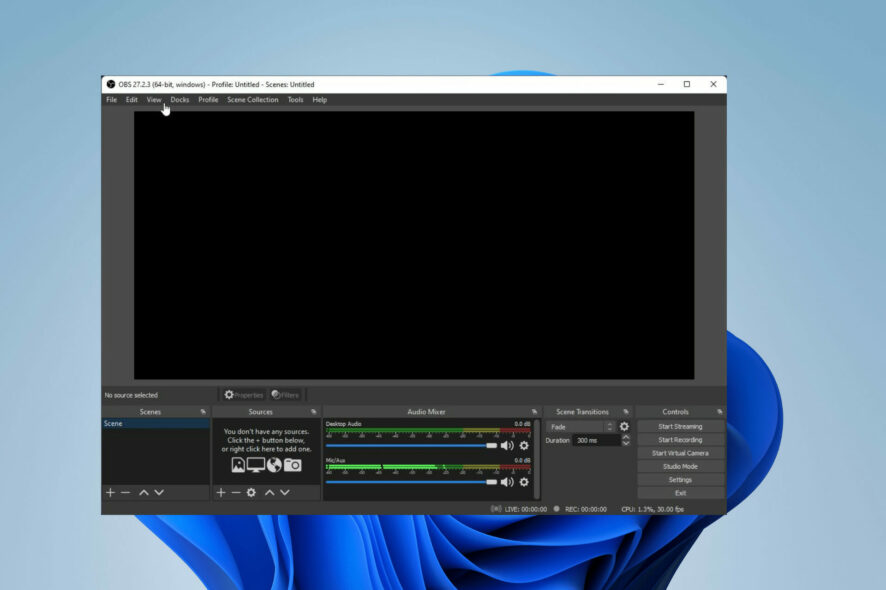
La webcam installata sul tuo computer o integrata nel display del tuo laptop può fare molto se abbinata al software giusto. Può trasformare la tua fotocamera in un grande prodotto di tecnologia moderna.
Con il software giusto, puoi scattare selfie da varie angolazioni e, in alcuni casi, utilizzarlo come telecamera di sicurezza.
Esistono tantissimi modi diversi per creare una webcam più coinvolgente. Ma ci sono alcune funzionalità a cui dovresti prestare attenzione.
Cosa cercare in un software per webcam?
Tutto dipende dalle caratteristiche. Cosa può fare la tua app per webcam? Questo è ciò che distingue il bene dal male. Dovresti cercare la possibilità di creare effetti speciali, immagine nell’immagine, integrazione con YouTube e streaming live, solo per citarne alcuni.
Anche se un’app non può fare tutto, ciò non significa che sia una cattiva app. Potrebbe essere dovuto alla specializzazione. Una particolare app potrebbe essere più adatta per lo streaming live mentre l’altra è più adatta per aggiungere effetti sullo schermo.
Alla fine dipende da cosa vuoi e cosa stai cercando in un’app per webcam. Questa guida analizzerà le possibili app webcam per Windows 11 e ne tratterà un’ampia varietà.
Quali sono i migliori software per webcam per Windows 11?
ManyCam

A dare il via alla lista c’è ManyCam, uno dei software per webcam più popolari e conosciuti su Internet, e per una buona ragione. Ha molte funzionalità e si adatta bene a diverse fonti e app.
Innanzitutto, è un’app di streaming live che ti consente di produrre video e streaming di livello professionale. Le persone hanno persino trasmesso in streaming lezioni online con ManyCam. Puoi utilizzare questo software per eseguire lo streaming sia su Facebook che su YouTube Live.
Puoi eseguire lo streaming con una risoluzione fino a 4K e la versione gratuita non ha la fastidiosa filigrana che macchia molte app minori. Supporta un’ampia varietà di formati di file come MP4, AVI e MOV.
Le versioni a pagamento aggiungono nuove funzionalità come l’accesso a ManyCam Lite, flusso RTMP illimitato e supporto per più dispositivi. Tuttavia, sono costosi, il che rappresenta uno spiacevole ostacolo.
La versione gratuita è comunque fantastica. Hai anche accesso a un’enorme quantità di effetti speciali e ottieni la registrazione sulla stessa app. Un’app solida in tutto e per tutto.

ManyCam
Usa ManyCam una volta e capirai perché questa è una delle app di video online più famose sul mercato.Bandicam
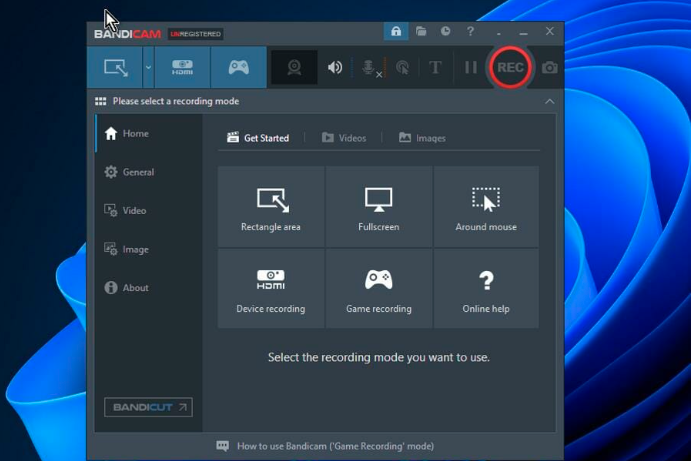
Allo stesso modo di OBS è Bandicam. È anche un altro software per webcam molto apprezzato dagli streamer Twitch e YouTube. C’è anche una speciale modalità di registrazione del gioco che registra il gameplay utilizzando DirectX.
Bandicam può essere utilizzato per registrare lo schermo e i video da fonti esterne come Xbox, PlayStation e IPTV. Può anche supportare video fino a 144 FPS e supporta formati di file come MP4, TIFF, GIF e AVI.
L’app è piuttosto leggera, quindi non occuperà molte risorse della CPU e manterrà elevate le prestazioni del tuo computer. Bandicam ha alcuni aspetti negativi, come l’applicazione di una fastidiosa filigrana sui video e il tempo di utilizzo è limitato a 10 minuti nella versione gratuita.
La versione a pagamento ti consente di registrare per tutto il tempo che desideri e non ha filigrana. E proprio come OBS Studio, Bandicam non è per principianti che vogliono iniziare.
Bandicam è un’app webcam avanzata con un’interfaccia utente che può essere un po’ travolgente. Tutto è certamente confezionato in modo ordinato, ma può creare confusione. Detto questo, non puoi sbagliare con Bandicam.

Bandicam
Migliora notevolmente il tuo live streaming su Twitch o YouTube con questo fantastico strumento.You Cam 9
Il prossimo software è YouCam 9, un’ottima app webcam per principianti. Ma ciò non significa che YouCam sia un software scarso che non ha nulla da offrire.
In realtà, è esattamente il contrario poiché YouCam è pieno zeppo di funzionalità nascoste nei suoi menu. Dispone di filtri di scena, effetti speciali, adesivi, emoticon e obiettivi unici.
Esistono anche avatar e animazioni specializzati che puoi aggiungere al tuo video. YouCam si sincronizza con app di comunicazione come Skype e Yahoo Messenger e funzionalità di accesso con Facebook e Twitter, solo per citarne alcune.
Questo è il bello di YouCam. Il supporto e l’integrazione con altre app e servizi non possono essere sottovalutati. La versione gratuita è conosciuta come YouCam 9 Essential e ha tutte le funzionalità sopra menzionate.
La versione Deluxe aggiunge accessi tramite volto, registrazione di presentazioni e altro ancora. Puoi salvare le immagini in una varietà di formati e registrare video in AVI o WMV.
C’è una prova gratuita che puoi provare per trenta giorni che ti dà un assaggio di ciò di cui è capace YouCam 9.

You Cam 9
Non esitare a migliorare l’aspetto delle videoconferenze con questa app webcam facile da imparare.Movavi Screen Recorder
Potrebbe interessarti che esiste una nuova versione 2022 per Movavi Screen Recorder. Come suggerisce il nome, l’app è specializzata nella registrazione dello schermo. Ha un’interfaccia utente molto diversa in quanto non appare come una finestra autonoma al centro del display.
Inizialmente si avvia come un piccolo menu laterale che ti dà la possibilità di acquisire uno screenshot o registrare il desktop. Dopo aver selezionato la funzione di registrazione dello schermo, avrai una scheda in basso a destra che funge da pannello di controllo.
Puoi scegliere di accendere o spegnere la webcam o il microfono. Il pannello di controllo ti consente di attivare la riduzione del rumore, registrare le battute della tastiera ed evidenziare gli input del mouse.
I principianti apprezzeranno i modelli già pronti su Movavi e la funzionalità di trascinamento della selezione. Non avrai bisogno di alcuna formazione o conoscenza speciale per utilizzare questa app. Puoi anche condividere le tue creazioni su YouTube o Movavi Cloud.
Sfortunatamente, Movavi applicherà una fastidiosa filigrana sul video registrato nella versione gratuita, che potrai rimuovere se acquisti una versione premium.

Movavi Screen Recorder
È ora di registrare il tuo schermo e controllare la webcam con l’ultima versione di Movavi.SplitCam
Se sei interessato a qualcosa che sia più facile da usare, allora dovresti dare un’occhiata a SplitCam. Non è ricco di funzionalità come le altre opzioni in questo elenco e non può nemmeno integrarsi con piattaforme di social media come Facebook.
Nonostante ciò che manca, SplitCam è molto facile da usare. Come puoi vedere nell’immagine sopra, la sua interfaccia utente è di facile comprensione. C’è un semplice pulsante per andare in diretta, un’opzione di chat, una funzione di istantanea e registrazione video.
Facendo clic sull’icona del sole nell’angolo in alto a destra puoi regolare rapidamente le impostazioni della fotocamera. Il lato sinistro ti consente di connettere più feed in modo da poter passare da uno all’altro.
E non finisce qui. SplitCam ha tantissimi filtri per aggiungere fascino ai tuoi live streaming. Altre funzionalità come un mixer audio, funzionalità di condivisione dello schermo e la possibilità di aggiungere testo.
Ora non supporta video con risoluzione 4K o qualcosa del genere, ma può trasmettere video Full HD. Per quello che è, non puoi sbagliare con SplitCam.
Studio OBS
OBS (Open Broadcaster Software) Studio è un software di streaming live open source e gratuito. Va subito detto che la sua interfaccia utente non è intuitiva. Ha molto da fare in una volta e può essere molto travolgente.
È per questo motivo che OBS non può essere raccomandato ai nuovi arrivati. Tuttavia, OBS è un fantastico software per webcam. È uno dei preferiti dagli streamer Twitch in quanto offre prestazioni potenti durante l’acquisizione e il mixaggio di audio e video in tempo reale.
Il potenziale di OBS è apparentemente infinito. Puoi impostare un numero illimitato di scene e feed che puoi tagliare con transizioni personalizzate. Ha un mixer audio con filtri come la soppressione del rumore e un noise gate.
Può anche funzionare come webcam virtuale che puoi utilizzare in app di videoconferenza come Zoom. OBS supporta anche l’immagine nell’immagine e tantissime diverse configurazioni di tasti di scelta rapida. Puoi aggiungere push-to-talk, avviare o interrompere i flussi e altro ancora.
E a causa del suo favoritismo tra gli streamer di Twitch, OBS ha dietro di sé un’enorme comunità composta da sviluppatori che creano nuovi plugin e migliorano l’app.
IP Camera Viewer
E la voce finale deve andare su IP Camera Viewer. Questa app ha lo scopo specifico di fungere da sistema di monitoraggio video. È possibile disporre di più sorgenti video in diretta da webcam, telecamere IP e USB.
IP Camera Viewer supporta oltre 2000 modelli di fotocamere da Canon a Sony a Toshiba e altro ancora. È possibile utilizzare il software per modificare l’orientamento della fotocamera, la frequenza dei fotogrammi e ciò che copre. Aggiunge anche una funzione di ingrandimento anche se la tua webcam non ha questa funzionalità.
Una volta terminato, carica automaticamente il video registrato su un server. Inoltre, è semplicissimo da usare. A differenza di OBS, IP Camera Viewer ha un’interfaccia utente che ha senso fin dall’inizio.
Ci sono alcuni aspetti negativi in questa app. Per cominciare, non è possibile regolare la qualità del video. Quello che vedi è quello che ottieni. E non c’è un lettore multimediale integrato, quindi non puoi guardare le tue registrazioni. Dovrai procurarti un lettore video per quello.
Ma è comunque fantastico. Puoi controllare fino a quattro diversi feed della telecamera contemporaneamente e ottenere un’anteprima dal vivo da tali input.
C’è qualcos’altro che dovrei sapere sulle webcam sul mio computer Windows 11?
Una cosa che noterai è che molte di queste app per webcam vengono utilizzate anche su Windows 10 e, in effetti, provengono dal periodo di massimo splendore di quel sistema. Altre app per webcam degne di nota includono Snapcamera che aggiunge filtri Snapchat al tuo desktop.
Sentiti libero di lasciare un commento qui sotto se hai domande su altre app Windows 11. Inoltre, lascia commenti sulle recensioni che vorresti vedere o informazioni su altre funzionalità di Windows 11.